완벽한 인트로는 YouTube 채널에 결정적인 매력을 더해줄 수 있습니다. 아마도 무료로 자기의 핸드폰을 이용해 만드는 적절한 인트로를 만들어보려고 해본 적이 있을 것입니다 – 요즘 같은 강력한 핸드폰으로는 이러한 작업을 할 수 있습니다. 이 안내서에서는 핸드폰에서 전문적인 인트로를 만드는 방법을 알려드리겠습니다.
가장 중요한 포인트들
핸드폰에서 무료 인트로를 만들기 위해 "인트로 비디오 메이커" 앱이 필요합니다. 이 앱을 사용하면 각종 템플릿을 활용하고 텍스트를 추가하며 원하는 음악을 선택할 수 있습니다. 그러나 가장 높은 비디오 품질은 유료로만 이용할 수 있을 수도 있습니다.
단계별 안내
1단계: 앱 다운로드하기
첫 번째 단계는 적당한 앱을 찾는 것입니다. "인트로 비디오 메이커" 앱은 Google Play Store에서 간편하게 다운로드할 수 있습니다. Play Store를 열고 "인트로 비디오 메이커"를 검색하여 앱을 설치하십시오.
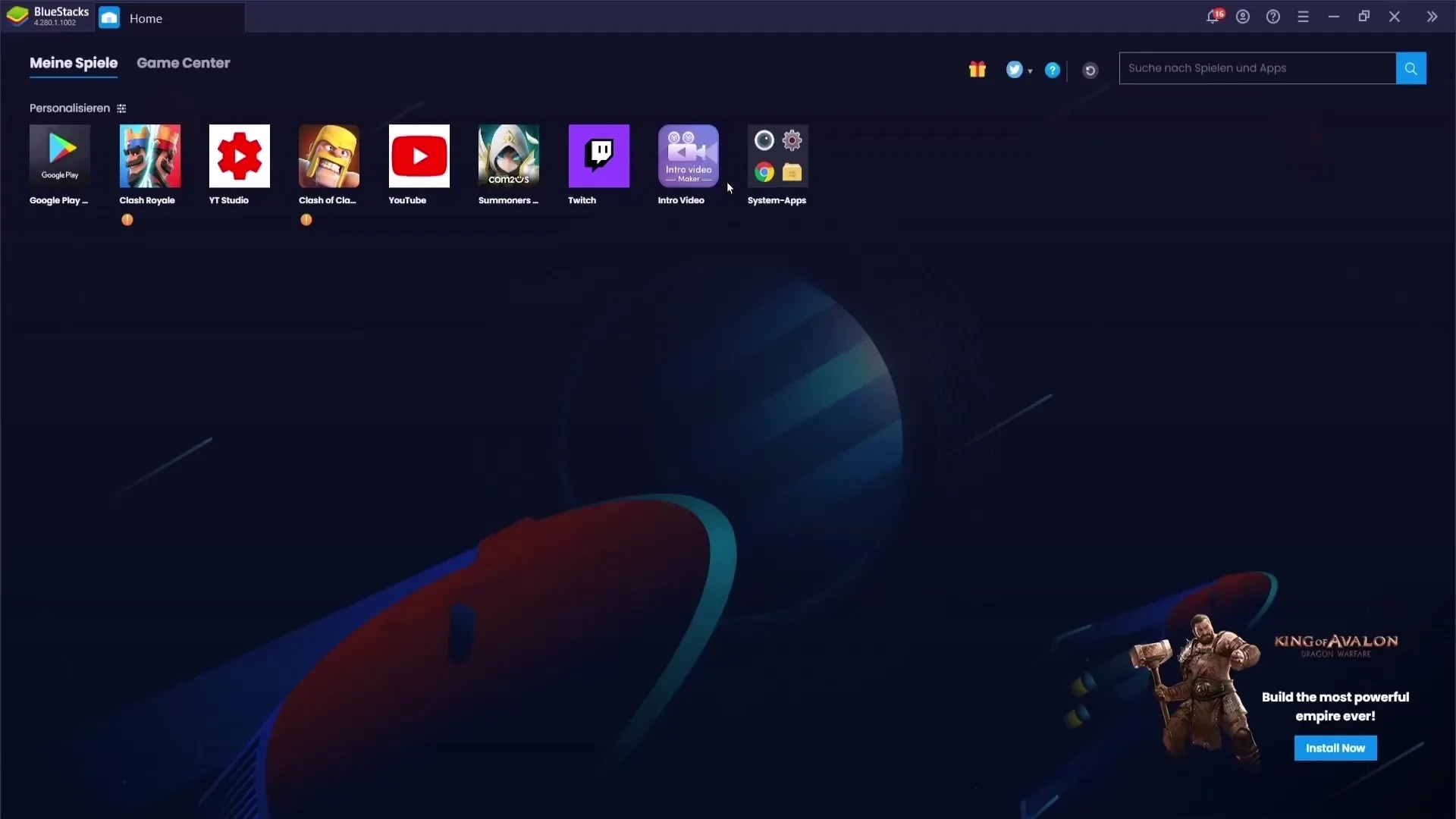
2단계: 앱 열고 기능 살펴보기
설치가 완료되면 앱을 엽니다. 다양한 템플릿이 제공된 것을 알 수 있을 것입니다. 2D나 3D 인트로 중 선택하거나 이미 저장된 비디오를 확인할 수 있습니다.
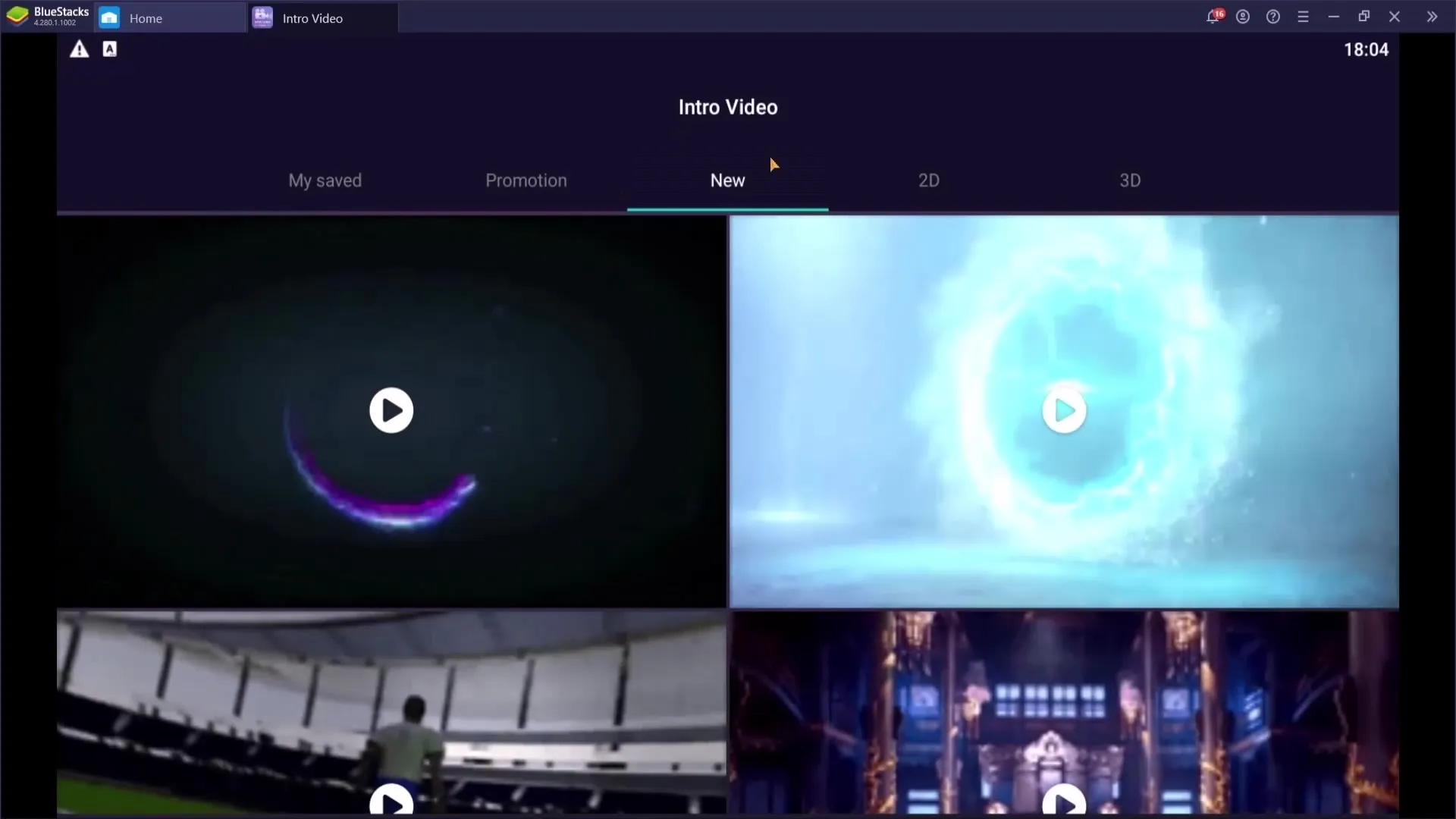
3단계: 템플릿 선택하기
좋아하는 인트로 템플릿을 찾기 위해 가능한 템플릿을 살펴보세요. 선택 전에 각 인트로의 미리보기를 볼 수 있습니다. 특정 인트로가 마음에 든다면 "다운로드" 또는 "선택"을 클릭하여 시작할 수 있습니다.
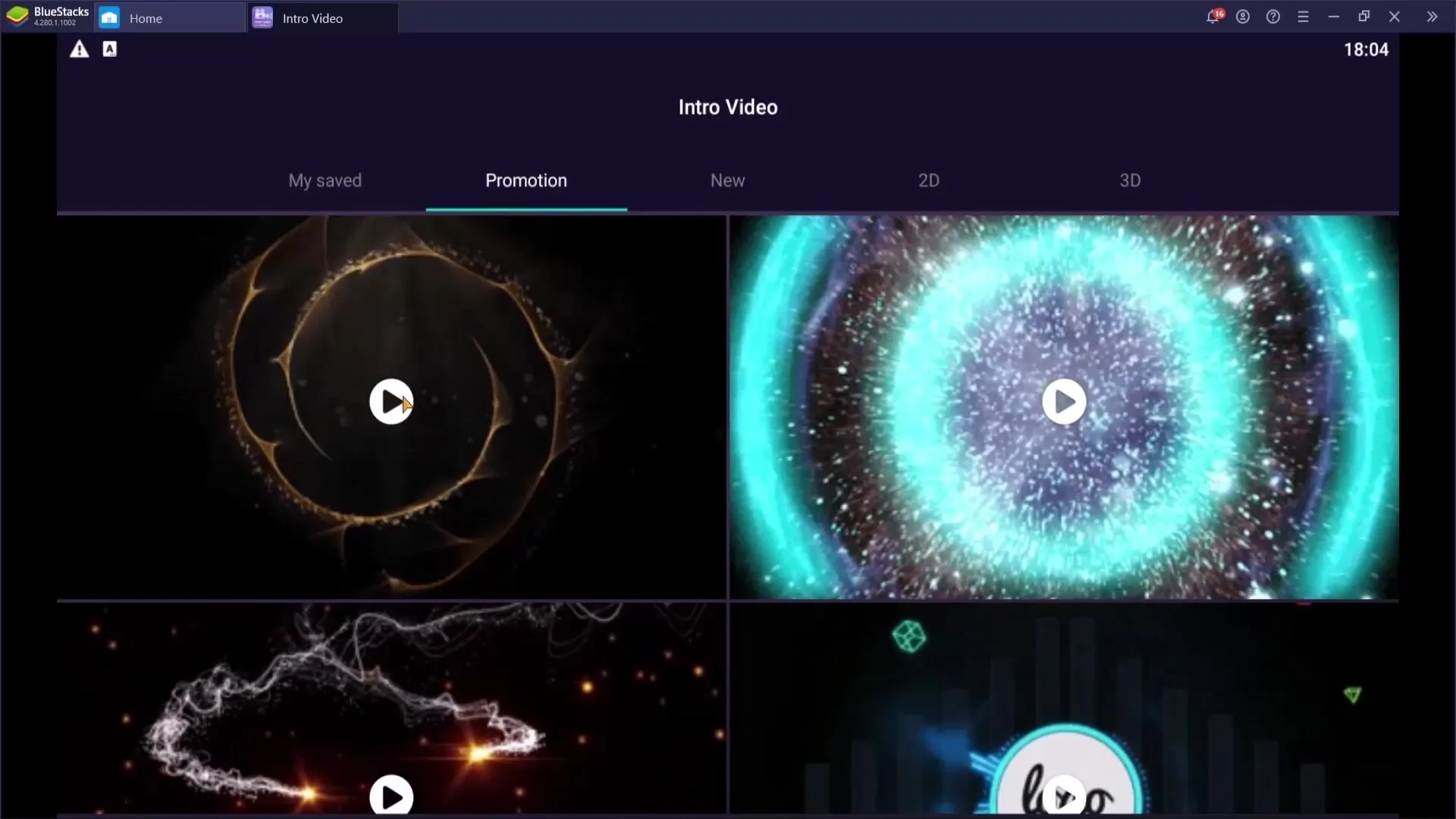
4단계: 음악 추가
인트로를 선택한 후 음악을 추가할 수 있습니다. 에디터에서 "음악 추가" 옵션을 클릭하여 음악 라이브러리에서 음악을 선택할 수 있습니다. 라이브러리에 음악이 표시되지 않는 경우, 작업하는 에뮬레이터 환경 때문일 수 있습니다. 하지만 실제 핸드폰에서 문제없이 음악을 찾을 수 있어야 합니다.
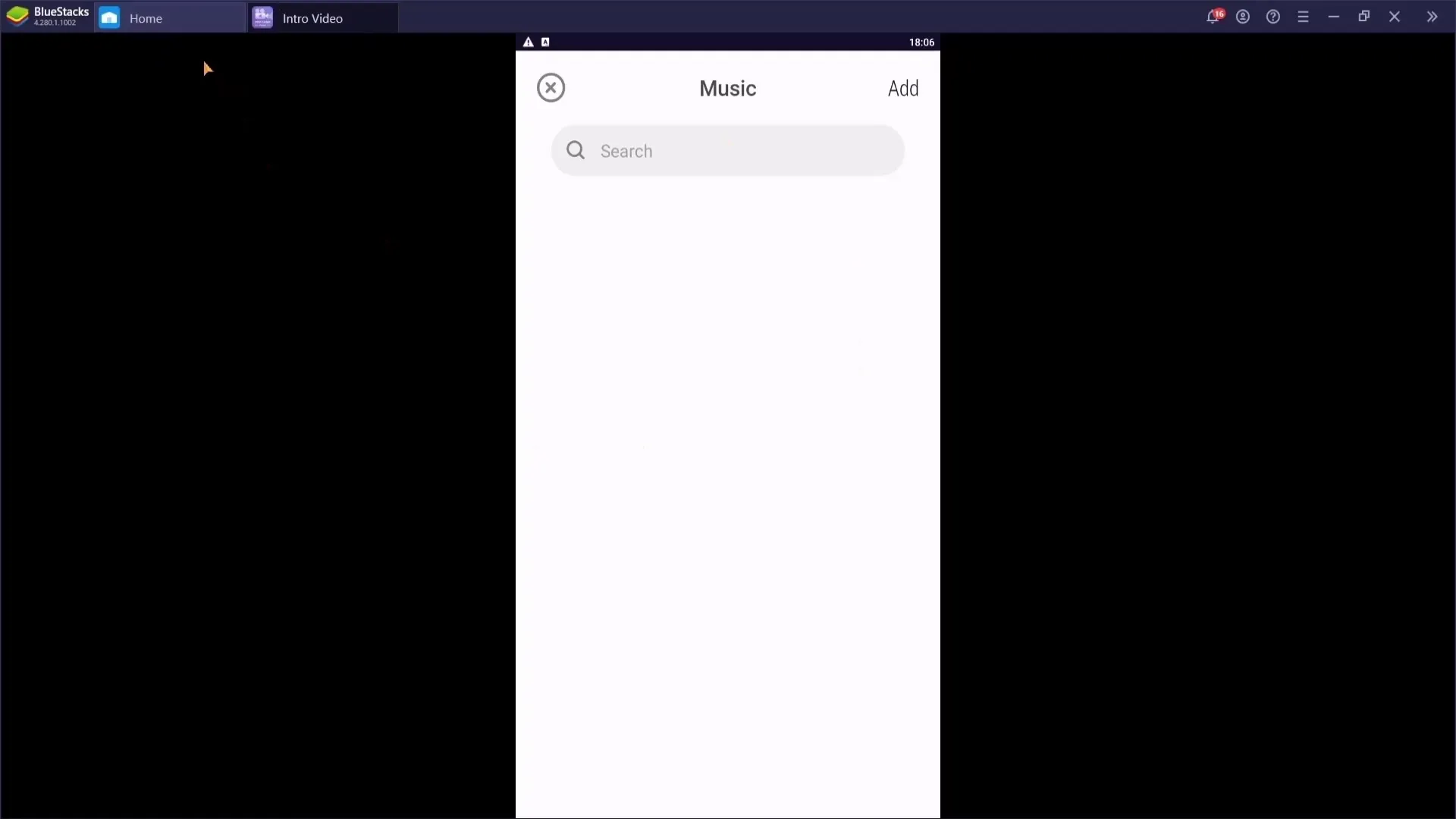
5단계: 로고와 텍스트 수정하기
에디터 영역에서 로고를 업로드하고 인트로의 텍스트를 편집할 수 있습니다. 텍스트를 클릭하고 원하는 내용을 입력하세요. 두 번째 텍스트를 삭제하거나 원하는대로 조정하고 편집을 완료한 후 "적용"을 눌러 변경 사항을 저장할 수 있습니다.
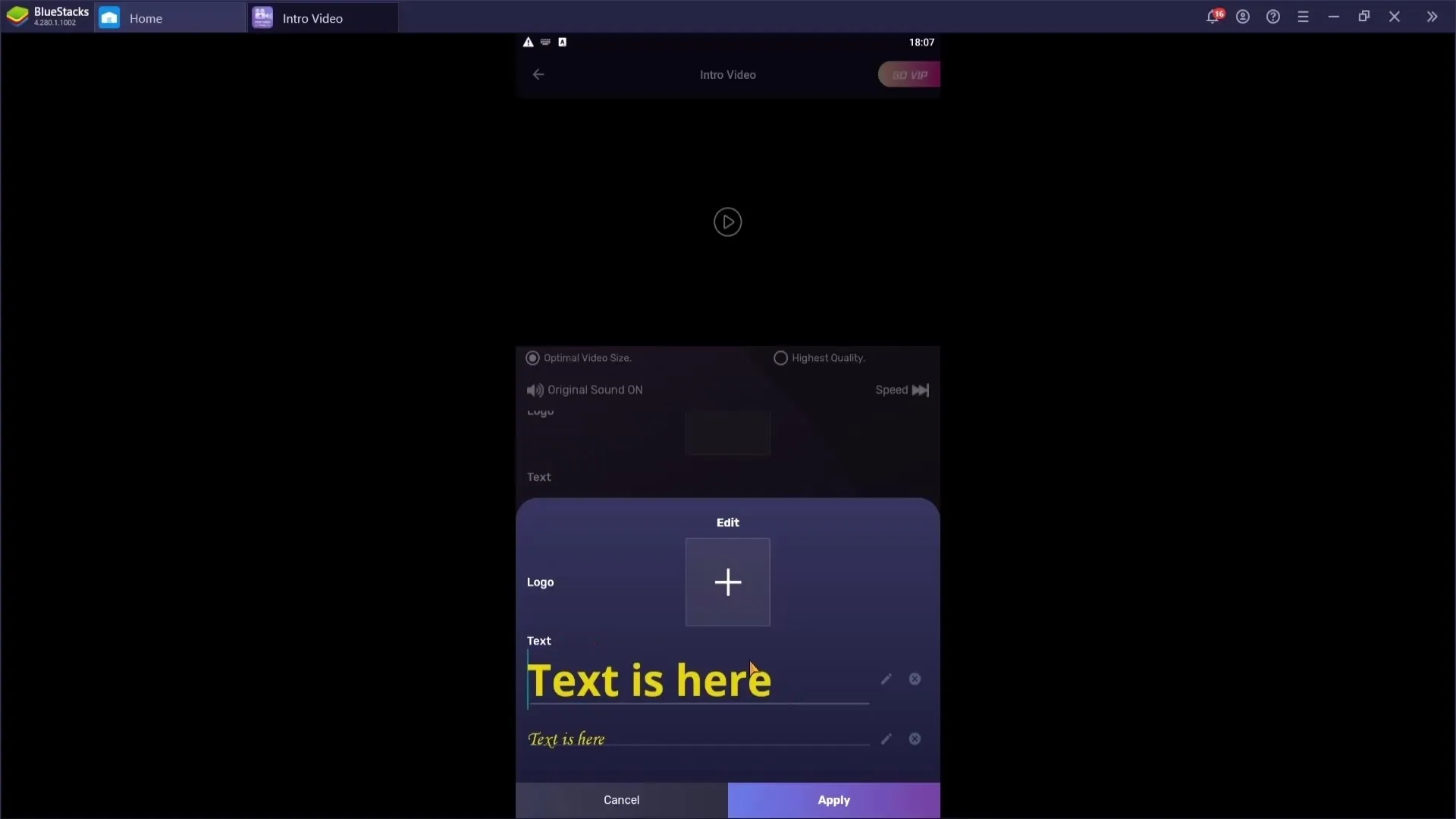
6단계: 미리보기 표시
인트로 편집을 완료하면 미리보기가 표시됩니다. 텍스트와 음악 선택이 어떻게 조합되는지 확인할 수 있습니다. 계속 진행하기 전에 모든 것이 잘 어우러져 있는지 확인하세요.
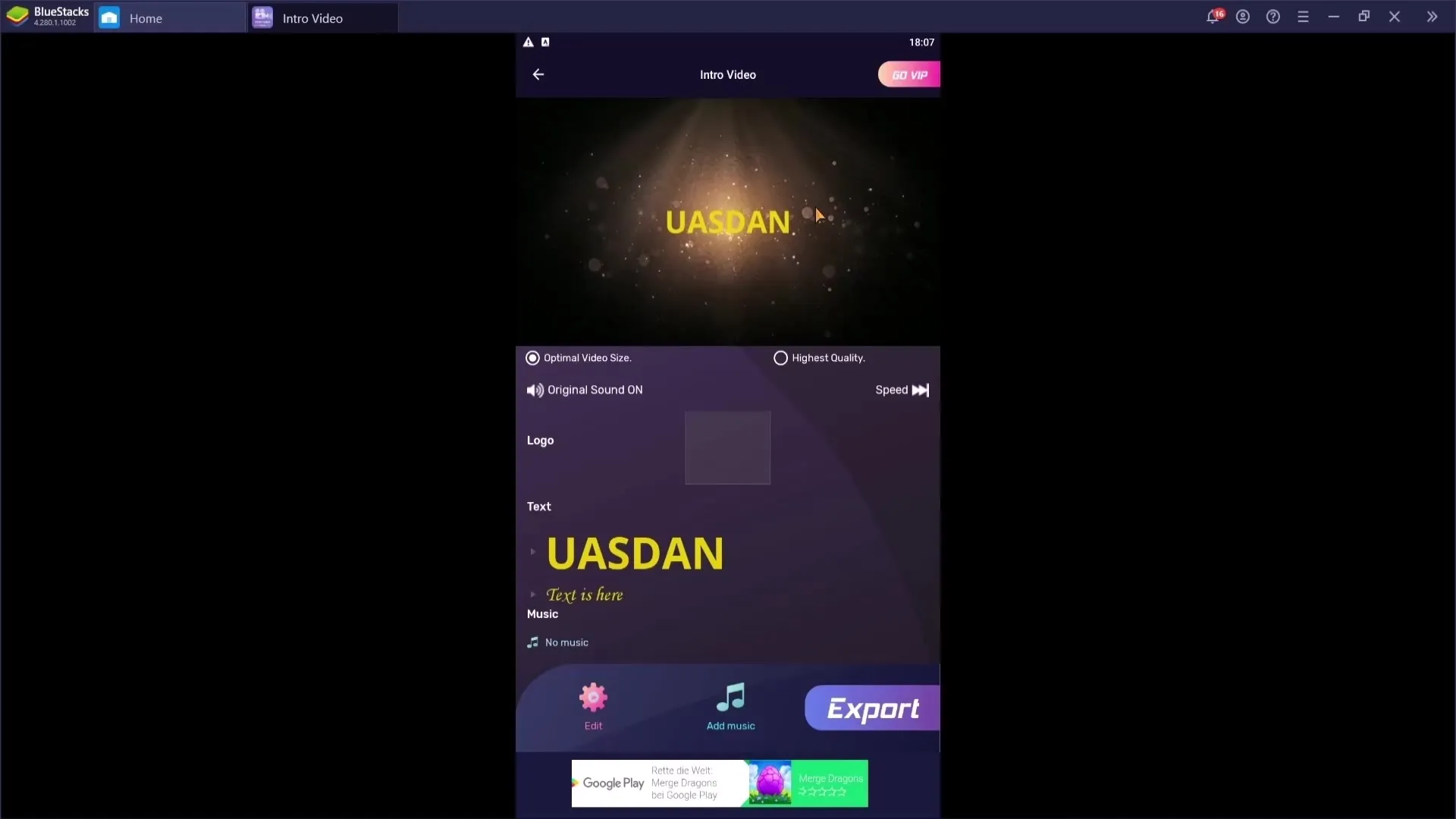
7단계: 속도 조절과 내보내기
원하는 속도에 따라 인트로의 속도를 조절할 수 있습니다. 좋아하는 속도를 찾기 위해 다양한 속도를 시도해 보세요. 모든 것이 원하는 대로 되면 내보내기 영역으로 이동하세요. 무료 내보내기에는 480p 해상도만 지원되는 점을 유의하세요. HD나 Full HD와 같은 더 높은 품질은 유료로 이용해야 합니다.
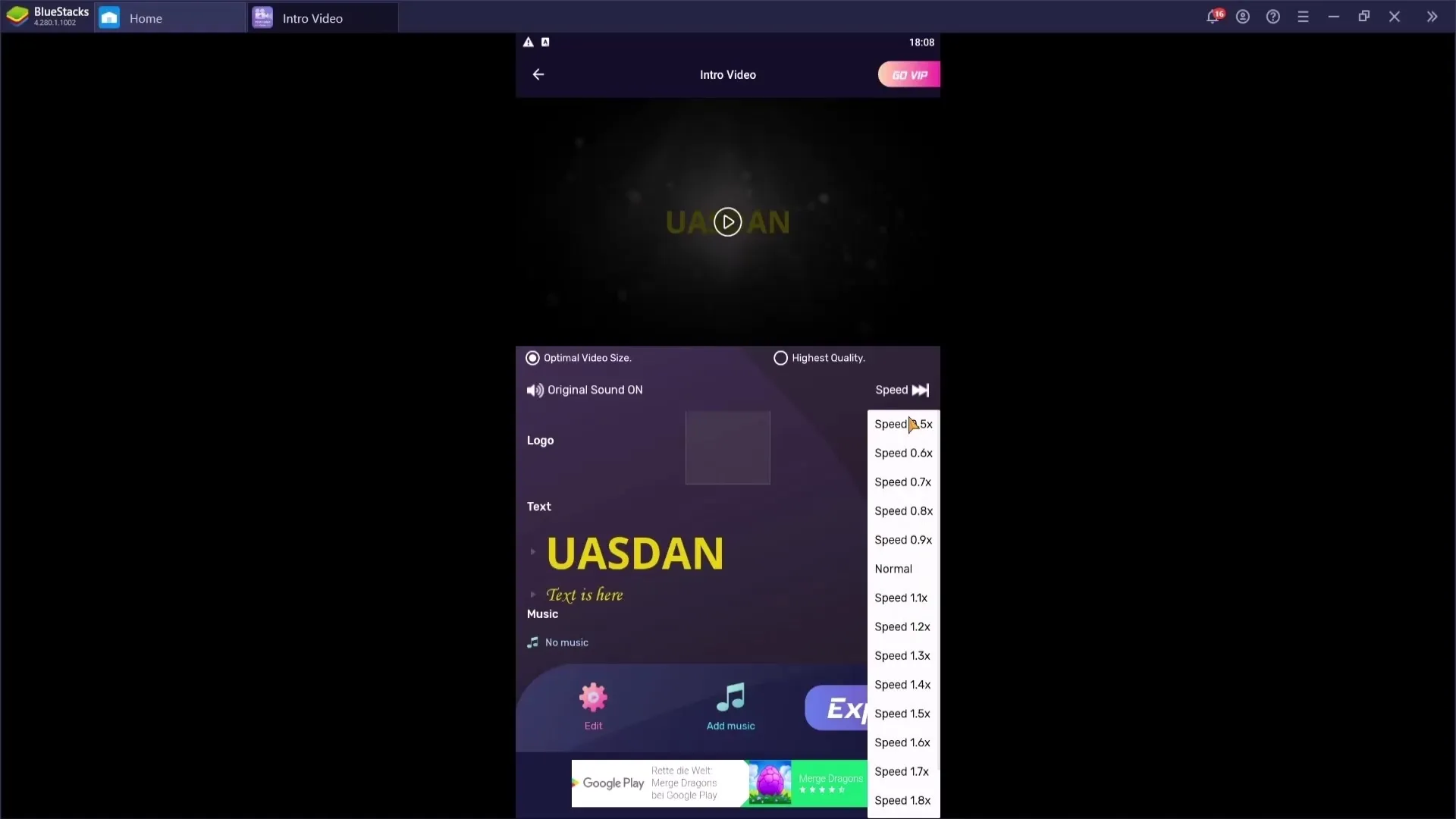
8단계: 인트로 저장하기
프로젝트를 저장하려면 "내보내기"를 클릭하십시오. 그러면 인트로가 핸드폰에 저장되어 동영상에 사용할 준비가 됩니다.

개요
핸드폰에서 무료 인트로를 만드는 것은 "인트로 비디오 메이커" 앱으로 간편하고 효과적입니다. 음악을 추가하고 텍스트를 조정하며 인트로를 직접 기기에 저장할 수 있습니다.
자주 묻는 질문
앱 비용은 어떻게 되나요?앱은 무료이지만 HD 품질을 원하는 경우 금액을 지불해야 할 수 있습니다.
내 음악을 사용할 수 있나요?네, 자신의 음악 컬렉션에서 선택하여 사용할 수 있습니다.
인트로를 어떻게 내보내나요?인트로를 편집한 후 "내보내기"로 이동하여 원하는 품질로 저장하실 수 있습니다.


